Еще до того, как он попал в магазины, Google Pixel 3 вызвал массу шума. Многие пользователи впечатлены его невероятной производительностью и множеством функций, которых не было у его предшественника.
как заставить Steam-игры загружаться быстрее
Однако не вся эта шумиха была хорошей. Есть несколько проблем, о которых сообщают пользователи. Одной из основных была проблема со стереодинамиками. Звук будет искажен, а динамики могут даже не работать в некоторых случаях.
Так почему же это может происходить? Google сделал серию неисправных Pixel 3? Скорее всего, не. Обычно проблема связана с глюками Android. Это отличная новость, так как это означает, что вам, вероятно, не придется заменять свой телефон. Давайте посмотрим, что вы можете сделать.
Перезапустите и отрегулируйте звук
Давайте начнем с некоторых быстрых исправлений, которые сделали работу больше раз, чем вы думаете. Большинство мелких ошибок Android можно исправить, просто перезагрузив телефон. Связь между программным и аппаратным обеспечением обновляется, что может помочь. Чтобы перезагрузить устройство, просто удерживайте Сила кнопку и нажмите Начать сначала .
Если это не помогло, вы можете проверить настройки звука на вашем устройстве.
![]()
Чтобы взглянуть на настройки звука, просто нажмите одну из кнопок громкости. Если вы хотите увидеть их все, коснитесь значка шестеренки, и вы увидите все свои настройки звука. Увеличьте громкость и посмотрите, изменится ли что-нибудь.
Этих быстрых исправлений часто может быть достаточно. Однако иногда вам придется принимать другие меры.
Проверить 3рдПриложения для вечеринок
Play Store кишит некачественным софтом. Более того, Android позволяет устанавливать неофициальные 3рдприложения для вечеринок. Несмотря на то, что в некоторых отношениях это может быть здорово, это также может быть причиной множества проблем, включая проблемы со звуком.
Конечно, было бы утомительно проверять, так ли это, проверяя каждое установленное вами приложение. Вместо этого вы должны использовать Безопасный режим .
Держите Сила
Нажмите и удерживайте Выключение кнопку, затем коснитесь Перезагрузитесь в безопасный режим как только опция появится.
Нажмите «ОК», чтобы загрузить Pixel 3 в Безопасный режим .
Это отключит все 3рдсторонние приложения, поэтому, если какое-либо из них вызывало проблемы со звуком, это должно быть решено сейчас. Если это произойдет, выйдите из безопасного режима и посмотрите, работает ли звук. Если нет, возможно, вам придется удалить некоторые приложения, пока вы не найдете виновника.
Восстановить заводские настройки телефона
Если ничего не помогает, манит сброс к заводским настройкам. Это дает вам свежую ОС, поэтому все ошибки должны исчезнуть. Вот что нужно сделать:
Перейти к Настройки > Система > Передовой .
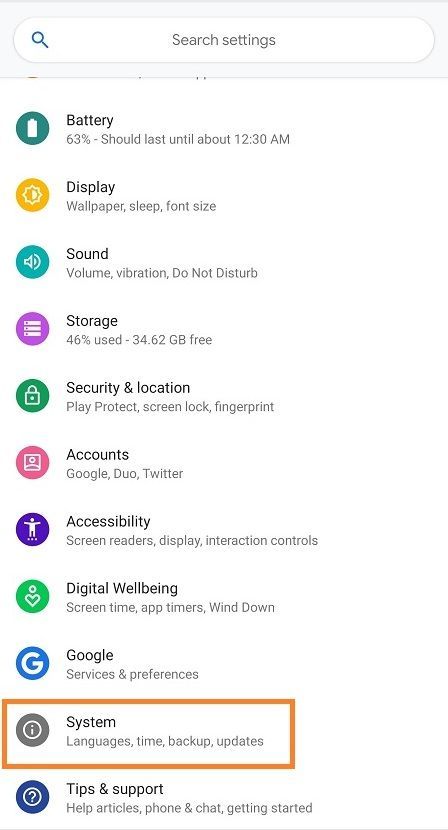
Нажмите «Сброс». Опции , затем перейдите к Стереть все данные (сброс настроек).
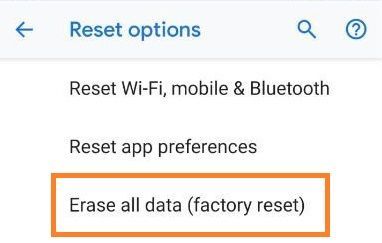
Коснитесь «Сбросить настройки телефона», затем введите свой пароль.
Кран Стереть все .
Это следует делать только в том случае, если у вас была проблема в течение длительного времени и вы исчерпали все свои варианты.
Последнее слово
Google продолжает выпускать обновления, поэтому, надеюсь, одно из них решит проблемы со звуком. Конечно, иногда дело не в программном обеспечении, а в аппаратном обеспечении вашего Pixel 3. Если вы считаете, что это может быть так, обратитесь за помощью в службу поддержки Google.
Вы решили проблему со звуком на своем Pixel 3? Если это так, вы должны поделиться своими решениями в разделе комментариев ниже.








